相信有部分用户朋友都知道hosts文件,hosts文件能够让我们配置域名和IP的映射关系,方便局域网中的用户,可是有的用户朋友想在hosts中添加修改时却提示没有权限修改,那要如何获得修改hosts文件的权限呢?下面就给大家带来修改hosts文件权限的获取方法吧!
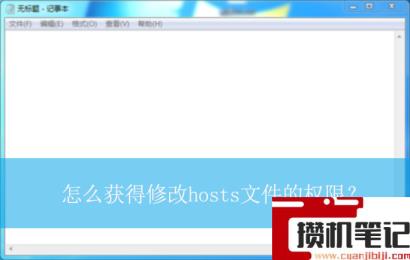 详细的操作步骤方法如下:
详细的操作步骤方法如下:1、首先,按照“C:\Windows\System32\Drivers\etc”路径打开hosts文件,并右击“hosts”文件,选择进入“属性”界面,如图所示;
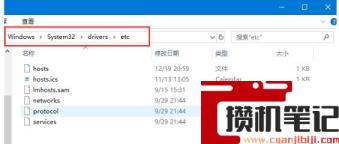
2、接着,在打开的hosts属性界面中,点击最下方的“高级”选项,如图所示;
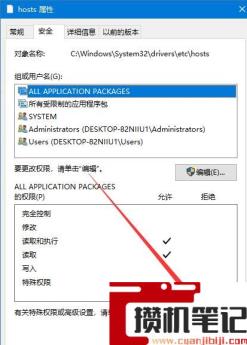
3、然后,在hosts的高级安全设置界面中,点击“更改权限”,在弹出的界面中找到并点击“添加”按钮,再点击“hosts的权限项目”窗口下的“选择主体”选项,如图所示;
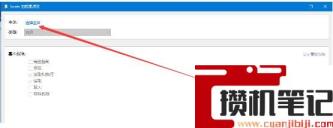
4、随后点击进入“选择用户或组”界面,点击高级,如图所示;
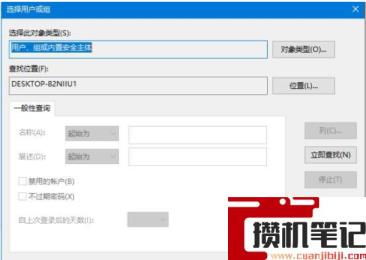
5、点击“高级”后,再点击“立即查找”,然后在查找结果中找到当前用户的账号,选中后点击“确定”即可,如图所示;
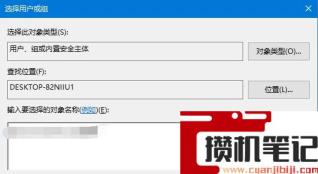
6、紧接着,再勾选hosts的权限项目界面下的基本权限,然后点击确定即可,如图所示;
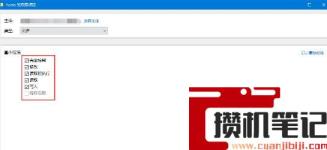
7、最后权限添加成功后,直接点击确定即可。以上就是怎么获得修改hosts文件的权限?|修改hosts文件权限的获取方法的文章,如果这篇文章的方法能帮到你,那就收藏攒机笔记网站,在这里会不定期给大家分享常用装机故障解决方法
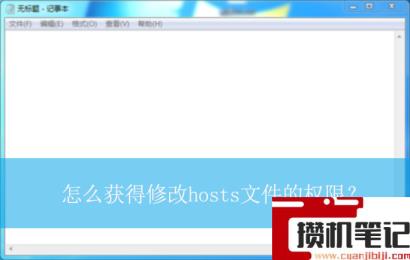 详细的操作步骤方法如下:1、首先,按照“C:\Windows\System32\Drivers\etc”路径打开hosts文件,并右击“hosts”文件,选择进入“属性”界面,如图所示;
详细的操作步骤方法如下:1、首先,按照“C:\Windows\System32\Drivers\etc”路径打开hosts文件,并右击“hosts”文件,选择进入“属性”界面,如图所示;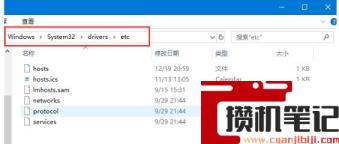 2、接着,在打开的hosts属性界面中,点击最下方的“高级”选项,如图所示;
2、接着,在打开的hosts属性界面中,点击最下方的“高级”选项,如图所示;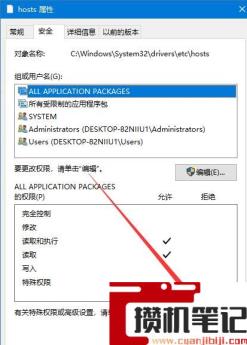 3、然后,在hosts的高级安全设置界面中,点击“更改权限”,在弹出的界面中找到并点击“添加”按钮,再点击“hosts的权限项目”窗口下的“选择主体”选项,如图所示;
3、然后,在hosts的高级安全设置界面中,点击“更改权限”,在弹出的界面中找到并点击“添加”按钮,再点击“hosts的权限项目”窗口下的“选择主体”选项,如图所示;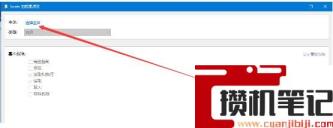 4、随后点击进入“选择用户或组”界面,点击高级,如图所示;
4、随后点击进入“选择用户或组”界面,点击高级,如图所示;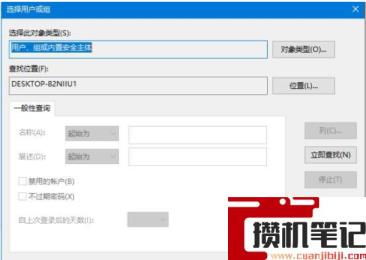 5、点击“高级”后,再点击“立即查找”,然后在查找结果中找到当前用户的账号,选中后点击“确定”即可,如图所示;
5、点击“高级”后,再点击“立即查找”,然后在查找结果中找到当前用户的账号,选中后点击“确定”即可,如图所示;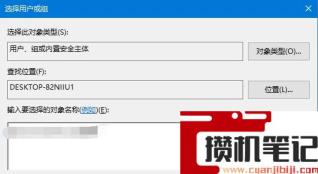 6、紧接着,再勾选hosts的权限项目界面下的基本权限,然后点击确定即可,如图所示;
6、紧接着,再勾选hosts的权限项目界面下的基本权限,然后点击确定即可,如图所示;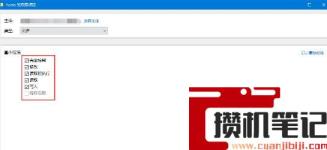 7、最后权限添加成功后,直接点击确定即可。以上就是怎么获得修改hosts文件的权限?|修改hosts文件权限的获取方法的文章,如果这篇文章的方法能帮到你,那就收藏攒机笔记网站,在这里会不定期给大家分享常用装机故障解决方法
7、最后权限添加成功后,直接点击确定即可。以上就是怎么获得修改hosts文件的权限?|修改hosts文件权限的获取方法的文章,如果这篇文章的方法能帮到你,那就收藏攒机笔记网站,在这里会不定期给大家分享常用装机故障解决方法 








